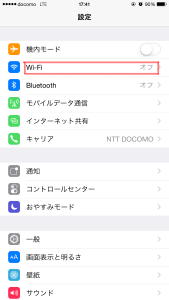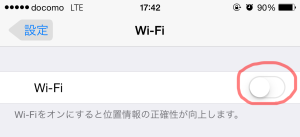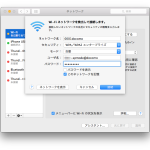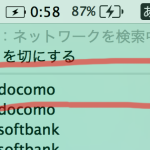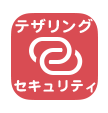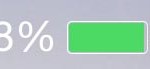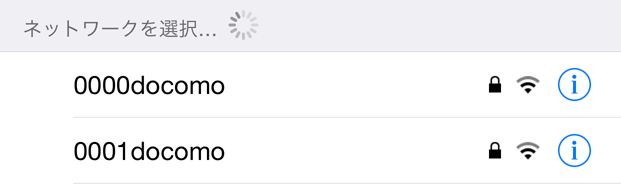
「iPhone 0000docomo」などで検索してこられる方がいらっしゃるようなので、
iPhoneでdocomoのWi-Fiを使う方法を書いておこうと思います。
iPhoneをdocomoで契約すると、無料でWi-Fiを利用できるのですが、
事前に確認する情報、実際にWi-Fiに接続する方法が複雑で分かりづらいので、
まとめてみました。
本記事では「0000docomo」というネットワークへの接続方法を紹介します。
基本的にはdocomoのWi-FiをMacで利用すると同じ方法です。
・docomoのWi-Fiネットワークへ接続する
・docomoの契約回線IDでログインする
の2回、IDとパスワードを入れる作業を行います。
<事前準備>Wi-Fiへ接続するための設定を事前確認
※自宅のPC環境か、スマホ回線で確認します
・dメニューのお客様サポートからdocomo Wi-Fiの設定を取得
http://smt.docomo.ne.jp/portal/support/src/support_index.html
上記のページにアクセスして「docomo Wi-Fi 設定」をタップ
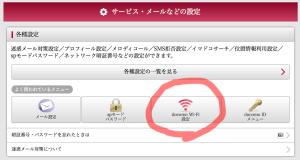
・docomo IDでログインする
(メールアドレス発行時などに作成したものです)
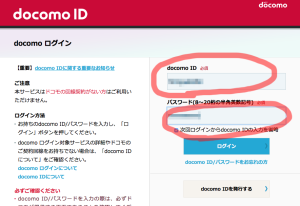
スマホの回線を使っている場合は、SPモードのパスワードを入力する場合もあります。
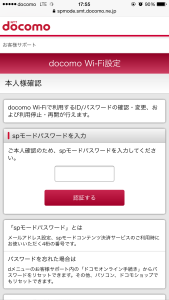
・docomo Wi-FiユーザIDとパスワードを控えておく(ここでデフォルトのID・パスワードから変更もできます)
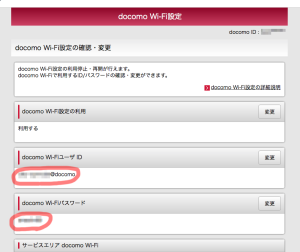
・docomo Wi-FiのSSIDとセキュリティキーを控えておく
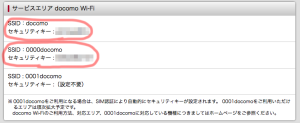
<iPhoneのWi-Fi設定>
※docomoのWi-Fiが通っているハズの場所で設定してください。
2.Wi-Fiをオンにする
Wi-Fiの右のボタンをタップする
しばらく待つと、Wi-Fiのネットワークが一覧で出てくるので
「0000docomo」を選択する
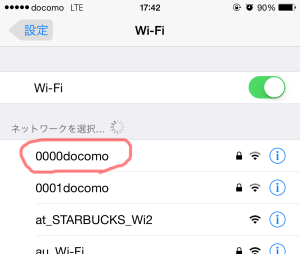
事前準備の欄で控えた「0000docomo」のセキュリティキーを入力する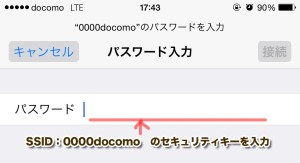
このパスワードが通れば、インターネット開通までの1回目のログインが完了です。
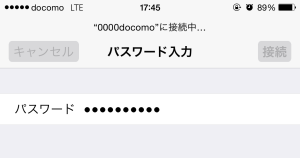
次の画面が出るまで、ちょっと時間がかかります
3.docomo Wi-Fiにログインする
うまく1回目のログインが通ると、下記のような画面が出るので、
事前準備で控えた「docomo Wi-Fiユーザ名」と「docomo Wi-Fiパスワード」を入力します。
※この画面が出ない時は、電波が弱い可能性がありますので、場所を移動して再度確認してみてください。
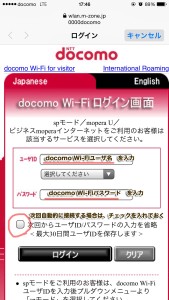
「次回からユーザID/パスワードの入力を省略」にチェックを入れておくと、
次回以降自動的に接続してくれます。
入力が完了したら「ログイン」ボタンをクリック!

この画面が出たら2回目のログイン完了です!
画面右上の「完了」ボタンをタップすれば、safariでもメールでも、docomoのWi-Fiでインターネットに接続できているはずです。
※本記事で解説した接続は、docomo Wi-Fiのサービスエリア内でのみ設定できる項目です。
補足説明:
Wi-Fiネットワーク名は記事の執筆時には3つ「docomo」、「0000docomo」、「0001doocomo」を利用できます。
「docomo」は暗号化の強度が低いので避けましょう。「0000docomo」と「0001docomo」は問題ないと言われています。
また「0001docomo」は上記のような設定が必要ありません。
使用可能エリアに入っているiPhone使用者がiPhone自体のWi-Fiをオンにして、Wi-Fiネットワーク接続時に選択すれば接続してくれる仕様のようです。便利です。
「docomo Wi-Fi」は月間7GB迄、などの契約通信量に入らず、使い放題なので、駅や喫茶店などでインターネット回線を使うときは、ぜひ切り替えておきましょう。
サービスエリアはdocomoのサイトにて掲載していますが、ドコモダケのWi-Fi使えますシールが掲載してある付近のエリアで使用できます。
https://www.nttdocomo.co.jp/service/data/docomo_wifi/
出かけた先で、使える回線は大変便利です。
ぜひお試しあれ。